七年级下_信息技术《图像及其简单处理》教学设计
那孜古力小渠子中学图像的简单处理__说课稿
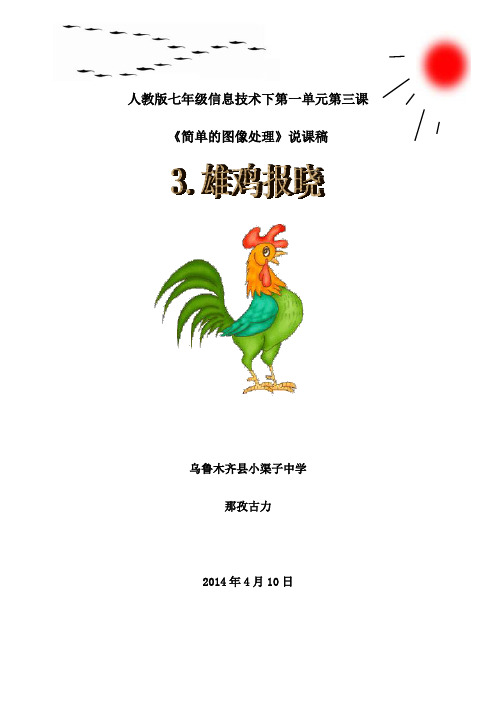
人教版七年级信息技术下第一单元第三课《简单的图像处理》说课稿乌鲁木齐县小渠子中学那孜古力2014年4月10日《简单的图像处理》说课稿教材内容:人教版信息技术七年级下册第一单元第三课P18内容设计思想根据人教版初中信息技术新课标指导思想,以建构学习理论和教学理论为理论基础,为学生营造宽松自由的课堂,突出学生学习主体作用及教师的主导作用,通过教学活动培养学生的操作技能。
教材分析人教版初中信息技术,七年级下册第一单元,第3课,内容是图像的简单处理,包括新建空白图像,利用套索工具和羽化和笔尖的添加即利用,椭圆选框工具等操作。
引导学生主动获取图像,掌握Photoshop图像处理软件,并通过完成图像处理过程,提高学生对常用处理图像操作方法和技巧。
学生分析1. Photoshop平面设计软件是在教育行业和其它行业比较广泛使用的软件。
我们第一节课认识Photoshop软件的时候,我发现这个软件被吸引了同学们,他们一开始特别喜欢学这个软件,因为这个软件和同学们对艺术兴趣非常的符合。
同学们在每节课非常的期待学习Photoshop的各种功能和工具。
他们认为Photoshop各种功能和工具是非常的神奇。
我在他们的脸上看到了特别欣赏的笑容。
2.学生通过上节课的学习,对信息技术图像的简单处理有了比较深刻的了解,但对图像处理知识及技巧了解不多。
知识与技能(1)、初步了解图像处理的相关知识;(2)、了解用绘图工具(工具箱)设计图像的基本方法。
(3)、学会应用Photoshop对图像进行简单处理。
过程与方法(1)、利用设计好的“公鸡报晓图”引入,图文并茂的资料更能激发学生学习兴趣;(2)、通过对案例的分析与讨论,教会学生认识图像处理的相关知识;(3)、通过让学生自己操作,巩固所学知识。
情感态度与价值观(1)、初步树立图像处理理念;(2)、提高学生自主创新的能力;(3)、增强作品评价的意识。
教学课时1课时教学重点(1)“简单的图像处理”基本方法;(2)初步掌握如何用phtoshopr软件对图像进行简单处理;(1)营造良好的学习情景,激发学生创新与学习图像处理的兴趣;(2)如何在课堂上使学生初步了解图像处理知识及phtoshop软件的常用菜单应用;教学准备教师准备1、准备详细的教案;2、教学媒体: 1)多媒体网络电脑室(与Internet相连);2)多媒体网络教学软件系统;3)phtoshop软件4)教学课件学生准备复习上节课内容:学用基本绘图工具,预习第一单元第三节简单的图像处理。
七年级信息技术第二课图像的局部处理课件

医学影像处理
在医学领域,对影像进 行局部处理可以帮助医 生更好地识别和分析病
变区域。
02
图像的局部处理工具介绍
选择工具
01
02
03
04
矩形选择工具
用于选择矩形区域,可以通过 拖动鼠标来选择特定区域。
椭圆选择工具
用于选择椭圆形区域,同样可 以通过拖动鼠标来选择。
单行选择工具
用于选择单行区域,通过单击 鼠标左键来选择。
在操作过程中适时预览效果,有助于 及时调整参数和操作,确保达到预期 效果。
操作技巧
掌握操作技巧能够提高处理效率。例 如,使用快捷键、调整笔刷大小和硬 度、应用不同的处理效果等,都需要 通过实践不断积累经验。
如何进行有效的色彩调整
01
色彩调整的重要性
色彩调整是图像局部处理中的重要环节,通过对色彩的调整,能够实现
单列选择工具
用于选择单列区域,通过单击 鼠标左键来选择。
画图工具
画笔工具
提供多种画笔效果,可以自定 义画笔的颜色、大小和透明度
等属性。
喷枪工具
类似于喷枪效果,可以用于制 作特殊的绘画效果。
橡皮擦工具
用于擦除图像中的像素,可以 调整橡皮擦的大小和硬度。
填充工具
用于填充颜色或图案,可以选 择不同的填充模式和颜色。
教师点评与总结
总结词
反馈与提升
详细描述
教师对学生的操作进行点评,指出存在的问题和改进的方向。同时,教师对本次实践操作环节进行总 结,强调局部处理在图像处理中的重要性和应用。通过反馈与提升,学生可以更好地掌握局部处理技 巧,提高自己的图像处理能力。
THANKS
感谢观看
七年级信息技术第二课图像 的局部处理课件
初中信息技术教学课例《图片的特效处理》教学设计及总结反思
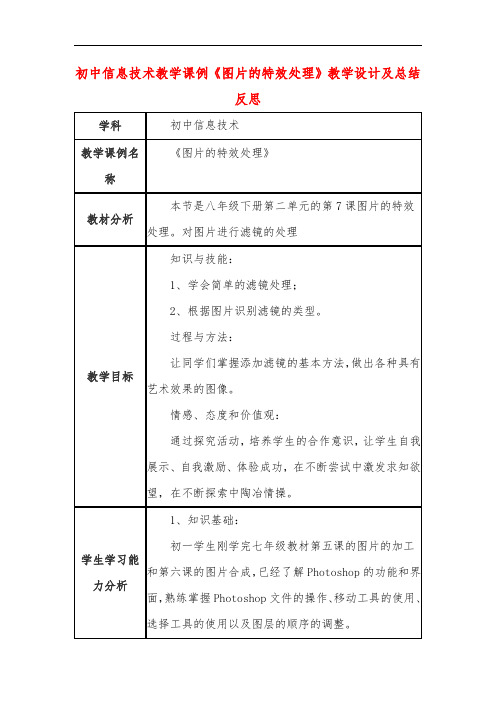
菜单,从它里面选择我们想要得到的效果命令单击就可
以得到效果,通过滤镜,你不会画画也可以得到各种艺
术图像,这些功能还可以重叠,也可以反复使用同一个
滤镜,也可以同时使用多个滤镜,从而产生shop 中有 100 多个滤镜,分成十几类)还
有一点同学要注意:
滤镜只当前图层中的图像或者当前图层中的选定
述
的美术功底之外,还需要具有丰富的想象力。学生自己
操作以后,只是学到一些简单的滤镜操作,但是学生会
玩手机,手机中的美图秀秀就有滤镜的效果,所以他们
以后可以在手机中感受到滤镜的用处。
区域起作用,滤镜不能应用于位图或索取颜色模式的图
像,有些滤镜只对 RGB 模式的图像起作用不能使用的滤
镜类型显示灰色.。
三、操作提高
学生练习操作不同的滤镜效果
四、课堂小结
滤镜的操作时非常简单的,但是真正用起来却很难
恰到好处,滤镜通常需要与通道、图层等配合使用才能
课例研究综 取得最佳的艺术效果。合理运用滤镜,除了要具备一定
选择工具的使用以及图层的顺序的调整。
2、能力基础:
学生具备一定的信息技术应用能力,动手操作能力
较强,并有一定的思考、自学和探究能力
1、本节课的内容为教材“新纲要云南省实验教材-
信息技术”七年级下册第二单元第 7 课“图片的滤
镜”。包含以下几个知识点:认识滤镜、动感模糊滤镜
教学策略选 效果、镜头光影滤镜效果。
镜是什么意思呢?镜是镜片,透镜的意思,(老师 演示)我们实际生活中的透镜改变事物的大小,而在 Photoshop 中的镜是改变图像的形状,简单地说“滤 镜”是通过同时改变图像的颜色和形状做出各种效果 的图像的镜片,我们把透镜一移到图像上面,图像就变 成适当效果的图像,根据这个解释对于“滤镜”功能我 们就有了一定的认识和理解,现在我们用实际操作来看 一下这个功能的应用。
初中信息技术沪教版七年级下册第四单元第4课编辑图片、图形、艺术字和文本框教学设计
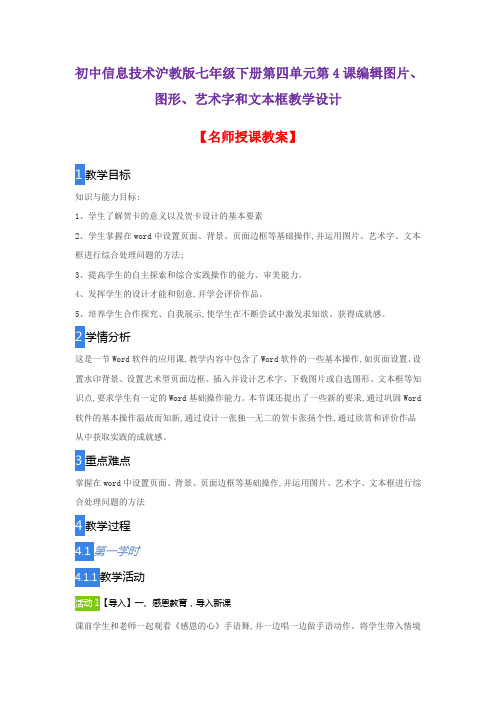
初中信息技术沪教版七年级下册第四单元第4课编辑图片、图形、艺术字和文本框教学设计
【名师授课教案】
1教学目标
知识与能力目标:
1、学生了解贺卡的意义以及贺卡设计的基本要素
2、学生掌握在word中设置页面、背景、页面边框等基础操作,并运用图片、艺术字、文本框进行综合处理问题的方法;
3、提高学生的自主探索和综合实践操作的能力、审美能力。
4、发挥学生的设计才能和创意,并学会评价作品。
5、培养学生合作探究、自我展示,使学生在不断尝试中激发求知欲、获得成就感。
2学情分析
这是一节Word软件的应用课,教学内容中包含了Word软件的一些基本操作,如页面设置、设置水印背景、设置艺术型页面边框、插入并设计艺术字、下载图片或自选图形、文本框等知识点,要求学生有一定的Word基础操作能力。
本节课还提出了一些新的要求,通过巩固Word 软件的基本操作温故而知新,通过设计一张独一无二的贺卡张扬个性,通过欣赏和评价作品从中获取实践的成就感。
3重点难点
掌握在word中设置页面、背景、页面边框等基础操作,并运用图片、艺术字、文本框进行综合处理问题的方法
4教学过程
4.1第一学时
教学活动
1【导入】一、感恩教育,导入新课
课前学生和老师一起观看《感恩的心》手语舞,并一边唱一边做手语动作。
将学生带入情境。
最新中国地图出版社七年级信息技术教案

中国地图出版社七年级信息技术教案中国地图出版社七年级信息技术教案篇一:中国地图版七年级信息技术用PS简单处理图片教学设计与反思七年级信息技术用PS简单处理图片教学设计与反思学科:2015至2016学年度七年级信息技术王庄子学校常文江中国地图出版社七年级信息技术教案篇二:南方出版社信息技术七年级上册教案教材分析本册教材共3个单元,第一单元由3课和1个单元项目活动组成,第二单元由4课和1个单元项目活动组成,第三单元由5课和1个单元项目活动(该项目活动安排2个课时)组成,总共包含17课时的教学内容。
本册教材的内容以《中小学信息技术课程指导纲要》为依据,全册的知识点设置呈螺旋式上升,提供了灵活多样的教学方法和科学合理的评价机制。
并且,通过实施项目化课程,让学生在“项目活动”中体验完整的学习过程,内化与项目相关的知识,使学生的信息意识、信息情感、信息能力、信息伦理道德等信息素养得以全面提升。
第一单元《走入信息与数字世界》,主要介绍信息、信息技术的发展和信息社会的生活,信息的数字化,计算机的成长发展,在全册整体上主要体现了信息活动流程的第一个环节——“信息获取”。
第二单元《计算机的奥秘》,主要介绍了计算机硬件结构,计算机操作系统安装,计算机系统安全与维护,软件的系统备份与恢复,在全册整体上主要体现了信息活动流程的第二个环节——“信息加工”。
第三单元《网络探秘》,主要介绍了网络世界组成,网络的资源共享,信息搜索技能提升,(以论坛为主线)参与社区活动,共建和谐社区,主要着重于信息的交流、共享、发布应用,并加强了在虚拟网络空间中的信息文明道德构建,在全册整体上主要体现了信息活动流程的第三个环节——“信息交流”。
三个单元的内容循序推进,前后呼应,前一单元的学习为后一单元的任务展开做好铺垫,比如,第一单元介绍计算机的成长,第二单元介绍计算机结构;前面单元的问题在社区活动中再探讨,前面单元信息活动中的成果在社区活动中交流和发布。
《图像处理》教学设计与反思.docx

课题:图像处理课型:新授型辅助工具:计算机、网络、优秀获奖作品、极域4.0广播软件教材分析:本节课是河南大学出版社出版和河南电子音像出版社的七年级信息技术上册第三章第七节的内容。
这节课主要内容是:认识windows自带的图像处理软件---画图程序的窗口,并且会使用各种画图工具。
本节课形象直观,灵活有趣,可以充分调动学生的手和脑,培养学生学习计算机的兴趣,使学生掌握一种简单有趣的绘图方法。
学情分析:前面的学习学生己经对计算机了有一定的了解,他们认识电脑鼠标、键盘、显示器等硬件设备,还掌握了常用的应用软件操作。
对于本节WINDOWS自带的应用程序一一“画图”小学也接触过画图程序,有的使用的还相当熟练。
所以我采用的学法是学生自主探究、合作交流、实践创新等方式,以学生“练”为本,把学习的主动权交给学生。
教学方法:演示法、任务驱动、赏识教育、自我探究、协作交流、合作学习教学重点1、画图程序工具的熟练使用;2、应用"画图”程序绘制出自C的作品。
教学难点修改白C的图像教学目标知识与技能:(1)认识“画图”程序的窗口;(2)学会各种画图工具的使用;(3)学会利用“橡皮”对图像的修改。
过程与方法:(1)通过启动画图程序,学生认识windows的窗口,培养学生一反三的能力。
(2)通过使用画图工具绘画,培养学生认真、细致操作的习惯,并口培养学生思维的活跃性与创新能力。
(3)通过对图像的修改学习,培养学生观察、分析的能力,进一步培养学生的审美能情感态度与价值观:通过学生亲自动手绘制作品,充分发挥小纽•合作,互帮互学,培养学生团体合作,积极 参与的精神,及动手能力。
培养学生的创新精神从而创造出具有中学生特色的作品,进一步 培养学生的信息素养。
教学过程:创设情景,导入新课(3分钟)问题导入:“同学们,你们 喜欢画画吗? ”学生齐答:“喜欢”。
“我们班有很多 小画家,也有许多电脑高手, 可是我们班上有没有电脑小 画家呢? ”大部分同学说: “没有”“想不想成为电脑 小画家? ”我顺势引入新课: “今天,老师这里有儿幅漂 亮的画,请大家看看。
初中七年级信息技术教案-《图像的合成》 精品
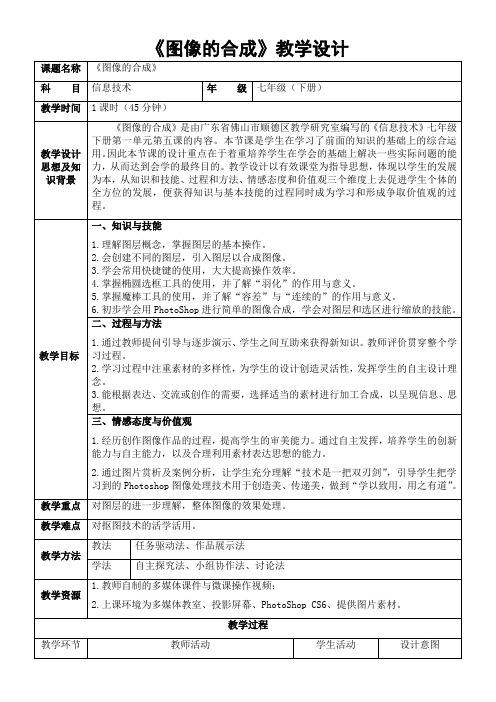
2、广播学生电脑,发送作业素材及作业要求。
根据老师提供的素材进行设计作品,小组成员可以互帮互学。
主动体验图像合成的一般方法;小组互助自主学习,进一步理解图层的含义。
蓝天黄鹤楼
例2:使用素材图“黄鹤楼”和“天空”,合成一张新的风景图。操作步骤如下:
《图像的合成》教学设计
课题名称
《图像的合成》
科 目
信息技术
年 级
七年级(下册)
教学时间
1课时(45分钟)
教学设计思想及知识背景
《图像的合成》是由广东省佛山市顺德区教学研究室编写的《信息技术》七年级下册第一单元第五课的内容。本节课是学生在学习了前面的知识的基础上的综合运用。因此本节课的设计重点在于着重培养学生在学会的基础上解决一些实际问题的能力,从而达到会学的最终目的。教学设计以有效课堂为指导思想,体现以学生的发展为本,从知识和技能、过程和方法、情感态度和价值观三个维度上去促进学生个体的全方位的发展,便获得知识与基本技能的过程同时成为学习和形成争取价值观的过程。
二、过程与方法
1.通过教师提问引导与逐步演示、学生之间互助来获得新知识。教师评价贯穿整个学习过程。
2.学习过程中注重素材的多样性,为学生的设计创造灵活性,发挥学生的自主设计理念。
3.能根据表达、交流或创作的需要,选择适当的素材进行加工合成,以呈现信息、思想。
三、情感态度与价值观
1.经历创作图像作品的过程,提高学生的审美能力。通过自主发挥,培养学生的创新能力与自主能力,以及合理利用素材表达思想的能力。
上的踢球
1、展示作业,提出要求:
试一试2:使用以下不同的素材图片,合成一张新的” 上的踢球”图片。
信息技术七年级下第二课《图片素材的简单处理》教学设计
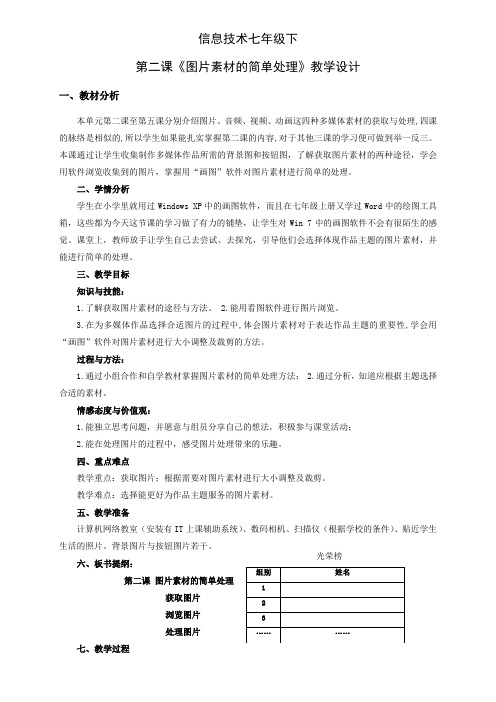
信息技术七年级下第二课《图片素材的简单处理》教学设计一、教材分析本单元第二课至第五课分别介绍图片、音频、视频、动画这四种多媒体素材的获取与处理,四课的脉络是相似的,所以学生如果能扎实掌握第二课的内容,对于其他三课的学习便可做到举一反三。
本课通过让学生收集制作多媒体作品所需的背景图和按钮图,了解获取图片素材的两种途径,学会用软件浏览收集到的图片,掌握用“画图”软件对图片素材进行简单的处理。
二、学情分析学生在小学里就用过Windows XP中的画图软件,而且在七年级上册又学过Word中的绘图工具箱,这些都为今天这节课的学习做了有力的铺垫,让学生对Win 7中的画图软件不会有很陌生的感觉。
课堂上,教师放手让学生自己去尝试、去探究,引导他们会选择体现作品主题的图片素材,并能进行简单的处理。
三、教学目标知识与技能:1.了解获取图片素材的途径与方法。
2.能用看图软件进行图片浏览。
3.在为多媒体作品选择合适图片的过程中,体会图片素材对于表达作品主题的重要性,学会用“画图”软件对图片素材进行大小调整及裁剪的方法。
过程与方法:1.通过小组合作和自学教材掌握图片素材的简单处理方法;2.通过分析,知道应根据主题选择合适的素材。
情感态度与价值观:1.能独立思考问题,并愿意与组员分享自己的想法,积极参与课堂活动;2.能在处理图片的过程中,感受图片处理带来的乐趣。
四、重点难点教学重点:获取图片;根据需要对图片素材进行大小调整及裁剪。
教学难点:选择能更好为作品主题服务的图片素材。
五、教学准备计算机网络教室(安装有IT上课辅助系统)、数码相机、扫描仪(根据学校的条件)、贴近学生生活的照片、背景图片与按钮图片若干。
六、板书提纲:第二课图片素材的简单处理获取图片浏览图片处理图片七、教学过程光荣榜。
- 1、下载文档前请自行甄别文档内容的完整性,平台不提供额外的编辑、内容补充、找答案等附加服务。
- 2、"仅部分预览"的文档,不可在线预览部分如存在完整性等问题,可反馈申请退款(可完整预览的文档不适用该条件!)。
- 3、如文档侵犯您的权益,请联系客服反馈,我们会尽快为您处理(人工客服工作时间:9:00-18:30)。
第一单元第一课图像及其简单处理教学设计
学习章节第一单元第一课图像及其简单处理
教学目标
1、了解位图和矢量图两种图像格式的区别及常见的位图和矢量图文件类型;
2、了解什么是像素,了解图像模式的概念和常见的图像模式;
3、知道图形和图像的区别和联系、并能够对已有图像进行恰当的裁剪和大小的调整。
教学任务
1、Photoshop图像处理基本概念与菜单命令的认识;
2、图像的裁剪和大小调整。
教学方法实例演示、讲授法、任务驱动法。
教学重点、
难点
1、位图和矢量图的区别;
2、对已有图像进行恰当的裁剪和大小的调整;
3、图形和图像的区别和联系。
教学过程
【教学引入】
给学生展示一些利用photoshop处理过的漂亮图片,如:从网上搜集到一些合成的比较有意思的图片等,引出图像处理软件功能的强大。
常见的图像处理软件有
Photoshop、CorelDRAW、PhotoImpact等。
在本单元我们将学习用Photoshop处理图
像。
一、图像基础知识
(一)位图与矢量图
1、位图:能够真实地描述图像,但它的缺点是容量大、放大后会失真。
常见的位图格式图像文件:bmp文件、jpeg(或jpg)文件、gif文件、tif文件等。
常见的图像文件格式
2、矢量图:由线条、曲线等组成,图形本身包含色彩和位置信息。
矢量图所占
的空间小,放大与缩小时不会失真。
如Office2000中的剪贴画(扩展名为wmf)和自选图形,动画制作软件Flash中绘制的图形。
两种格式图片放大后的效果图:
3、像素:位图由一格一格的小点来描述图像,即使用小点的位置和色彩值来描述图像,由像素引伸到显示器的分辨率。
4、图形与图像:图形是亲手绘制的,而图像是用工具获得的。
二、图像的裁剪及大小调整
1、Photoshop6.0界面布局简介
2、演示裁剪图像实例:“扶正”比萨斜塔
操作步骤:
Step1:单击菜单【文件】->【打开】,打开图像原文件“比萨斜塔.jpg”。
Step2:利用裁切工具,画裁剪区域。
Step3:将鼠标移到矩形区域任意一个对角控制点外面,拖动鼠标调整选中区域的方向。
最后双击鼠标。
3、演示图像大小调整实例:制作手机待机图
操作步骤:
Step1:打开素材图片“狮子王.jpg”。
Step2:单击菜单“图像”->“图像大小”,修改图像大小。
调整图像大小时,如果选择“约束比例”,则图像保持原图的宽和高的比例不变。
Step3:保存图像。
注意:保存图像是可以将图片格式进行转化,选择即可。
可以演示将1-1.9.bmp 转化成1-1.9.gif 后,图片的变化情况
三、思考与练习
1、请指出以下文件类型分别为位图类型还是矢量图类型。
bmp wmf jpg gif tif
2、请指出像素与位图的关系。
像素:
位图:
3、利用photoshop打开素材文件夹下(素材可从FTP上下载)的“比萨斜塔.bmp”,使用裁剪工具,对图像进行裁剪,再调整图像为合适大小,最后将该图片转换为jpg 格式。
4、图像像素和显示器的分辨率高低与图像显示的大小和清晰度问题。
四、总结
本堂课主要学习了图像的一些基本概念:矢量图、位图、像素等,并尝试利用photoshop裁切图片和调整图片大小。
同学们掌握得都非常好,下节课我们将进一步学习对图像进行局部处理。
教学后记
本节课是photoshop的第一课,在基本概念的讲解上比较详细,并且采用了比较直观的方法,如gif、jpg、bmp等格式的比较采用了同一内容的三种类型文件来比较大小的方式,教学效果较好,同时也对图形和图像的区别和联系进行了详细的讲解和对比,学生印象深刻。
但是对photoshop整体布局的讲解不够详细,部分学。
